Configuration des paramètres initiaux d'un commutateur à l'aide de l'Assistant Mise en route
Objectif
Les commutateurs Cisco Sx250, Sx350, SG350X et Sx550X sont conçus pour être faciles à configurer, à gérer et à dépanner, vous permettant ainsi de vous concentrer sur vos priorités commerciales. Ces commutateurs sont équipés d'une nouvelle génération de processeurs de paquets hautement intégrés et économiques, destinés aux applications Carrier Ethernet et Small-Medium Enterprise (SME) avec des ports Fast Ethernet (FE) ou Gigabit Ethernet (GE) à vitesse maximale du médium et des plates-formes GE combinés.
Les commutateurs des gammes Sx250, Sx350, SG350X et Sx550X incluent un assistant de configuration qui vous aidera à les configurer rapidement pour une utilisation. L'exécution de l'Assistant vous permet de configurer facilement les paramètres du commutateur, tels que l'ajout d'une interface IP, la modification des informations d'identification du compte de gestion et la configuration de l'heure système. Il est recommandé d'exécuter cet Assistant lors de la première configuration du commutateur.
Cet article explique comment utiliser l'Assistant Mise en route pour configurer les paramètres initiaux de votre commutateur.
Périphériques pertinents | Version du micrologiciel
- Gamme Sx250 | V 2.2.5.68 (Télécharger la dernière version)
- Gamme Sx350 | V 2.2.5.68 (Télécharger la dernière version)
- Gamme SG350X | V 2.2.5.68 (Télécharger la dernière version)
- Gamme Sx550X | V 2.2.5.68 (Télécharger la dernière version)
Configuration des paramètres initiaux sur le commutateur
Étape 1. Connectez-vous à l'utilitaire Web et sélectionnez Assistants de configuration.

Note: Dans cet exemple, SG350X-48MP est utilisé.
Étape 2. Cliquez sur Lancer l'Assistant sous la zone Assistant Mise en route.
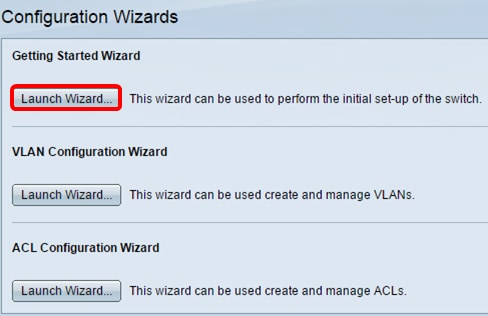
Étape 3. Une fois l'Assistant lancé, cliquez sur Suivant.
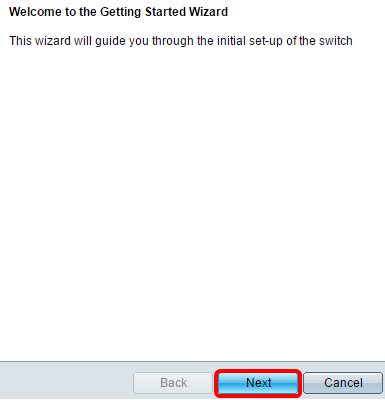
Étape 4. Entrez l'emplacement physique du périphérique dans le champ Emplacement du système.

Note: Dans cet exemple, la salle de commutation est utilisée.
Étape 5. Entrez le nom de la personne de contact dans le champ Contact système.
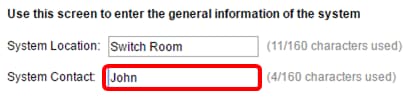
Note: Dans cet exemple, John est utilisé.
Étape 6. Sélectionnez le nom d'hôte du périphérique. Ceci est également utilisé dans l'invite des commandes de l'interface de ligne de commande (CLI) :
- Use Default : le nom d'hôte ou de système par défaut du commutateur est switchXXXX, où XXXXXX représente les trois derniers octets de l'adresse MAC (Media Access Control) du commutateur au format hexadécimal.
- User Defined : si cette option est sélectionnée, saisissez le nom d'hôte. Utilisez uniquement des lettres et des chiffres. Aucun autre symbole tel que les caractères de ponctuation, les tirets ou les espaces vides n'est autorisé.

Note: Dans cet exemple, User Defined est sélectionné et MainSwitch est utilisé comme nom d'hôte.
Étape 7. Cliquez sur Next (Suivant).

Étape 8. Sélectionnez une interface pour le système. Utilisez les cases d'option de la zone Interface pour créer une nouvelle interface IP sur le commutateur. La modification des paramètres de l'interface à laquelle vous êtes actuellement connecté peut entraîner la perte de connectivité.
Les options peuvent varier en fonction du modèle du commutateur que vous avez. Les options possibles sont les suivantes :
- Unit/Port : utilisez les listes déroulantes Unit and Port pour choisir une unité faisant partie de la pile et un port se trouvant sur l'unité choisie.
- LAG : utilisez la liste déroulante LAG pour choisir un LAG (Link Aggregation Group) à configurer.
- VLAN : utilisez la liste déroulante VLAN pour sélectionner un ID de VLAN à configurer.
- OOB : sélectionnez cette option pour configurer le port hors bande (OOB) sur le commutateur. Le port OOB est principalement utilisé à des fins de gestion, car il n'est connecté à aucun autre port du commutateur. Cette option est uniquement disponible pour les commutateurs Sx350XG et Sx550XG.
- None : sélectionnez cette option pour ne pas configurer d'interface IP et conserver la configuration actuelle. La valeur par défaut est Aucun. Si vous continuez avec cette option, passez à l'étape 14.
Note: Si vous avez un commutateur Sx250, les options disponibles sont VLAN et None.

Note: Dans cet exemple, le port GE1 de l'unité 1 est choisi.
Étape 9. Choisissez une source d'interface IP parmi les options suivantes :
- DHCP : sélectionnez cette option pour que le périphérique reçoive son adresse IP à partir d'un serveur DHCP (Dynamic Host Configuration Protocol). Si vous choisissez cette option, passez à l'étape 14.
- Static : sélectionnez cette option si vous souhaitez saisir manuellement l'adresse IP du périphérique.
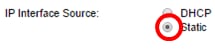
Note: Dans cet exemple, Static est sélectionné.
Étape 10. (Facultatif) Si vous avez sélectionné Statique comme type d'adresse IP, saisissez l'adresse IP de l'interface dans le champ IP Address (Adresse IP).
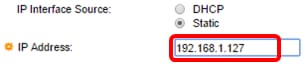
Note: Dans cet exemple, 192.168.1.127 est utilisé.
Étape 11. (Facultatif) Saisissez le masque de sous-réseau de l'adresse IP dans le champ Network Mask.

Note: Dans cet exemple, 255.255.255.0 est utilisé.
Étape 12. (Facultatif) Entrez l'adresse IP de la passerelle par défaut dans le champ Passerelle par défaut administrative.
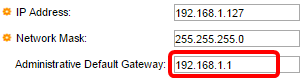
Note: Dans cet exemple, 192.168.1.1 est utilisé.
Étape 13. (Facultatif) Saisissez l'adresse IP du serveur de noms de domaine (DNS) dans le champ Serveur DNS.

Étape 14. Cliquez sur Next (Suivant).
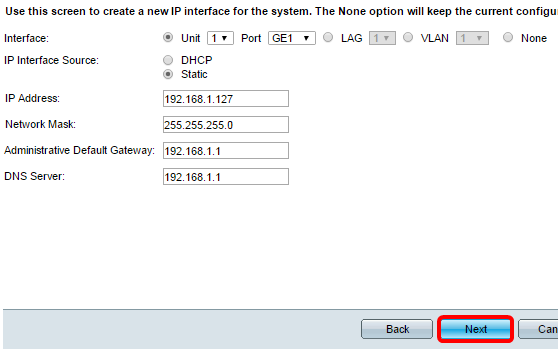
Étape 15. (Facultatif) Si vous choisissez de conserver votre nom d'utilisateur et votre mot de passe actuels, cliquez sur Suivant, puis passez à l'étape 20.
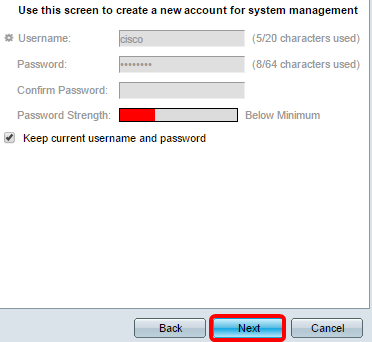
Étape 16. Décochez la case Conserver le nom d'utilisateur et le mot de passe actuels pour créer un nouveau compte pour la gestion du système.

Étape 17. Entrez un nouveau nom d'utilisateur compris entre 0 et 20 caractères dans le champ Nom d'utilisateur. Les caractères UTF-8 ne sont pas autorisés.

Note: Dans cet exemple, admin est utilisé.
Étape 18. Entrez un mot de passe dans les champs Mot de passe et Confirmer le mot de passe. Les caractères UTF-8 ne sont pas autorisés.
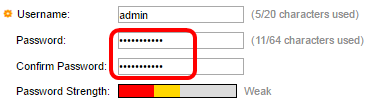
Note: La valeur du mot de passe indique la force du mot de passe. La stratégie relative à la force et à la complexité du mot de passe est configurée dans la page Puissance du mot de passe. Pour savoir comment configurer
Étape 19. Cliquez sur Next (Suivant).
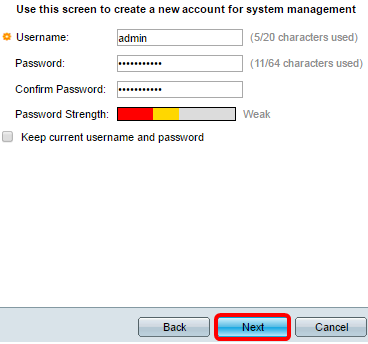
Étape 20. Dans la zone Source de l'horloge, choisissez l'une des options suivantes pour configurer l'horloge système :
- Manual Settings : sélectionnez cette option pour entrer l'heure système du périphérique dans les champs Date et Heure, respectivement. La date doit être entrée au format AAAA-MMM-JJ et l'heure au format HH:MM:SS. Vous pouvez également cliquer sur les icônes du champ de texte pour choisir une date et une heure dans un calendrier et une liste déroulante. Vous pouvez également cliquer sur Importer la date et l'heure à partir de l'ordinateur local pour copier la date et l'heure de votre ordinateur.
- Default SNTP Servers : sélectionnez cette option pour utiliser les serveurs SNTP (Simple Network Time Protocol) par défaut. Cette option est choisie par défaut. Les serveurs SNTP par défaut sont définis par leur nom. Par conséquent, le DNS doit être configuré et opérationnel, et le serveur DNS configuré et accessible. Cela se fait dans les paramètres DNS.
- Manual SNTP Server : si vous choisissez cette option, saisissez l'adresse IP d'un serveur SNTP.

Note: Dans cet exemple, les paramètres manuels sont sélectionnés et configurés.
Étape 21. Cliquez sur Suivant pour afficher un résumé de la configuration que vous avez définie.
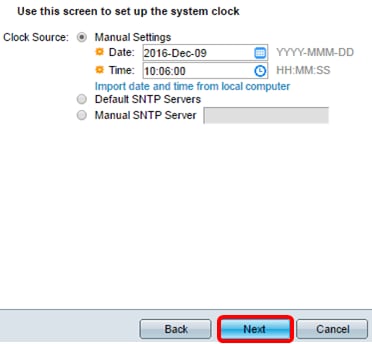
Étape 22. Vérifiez les paramètres configurés, puis cliquez sur Appliquer pour approuver.
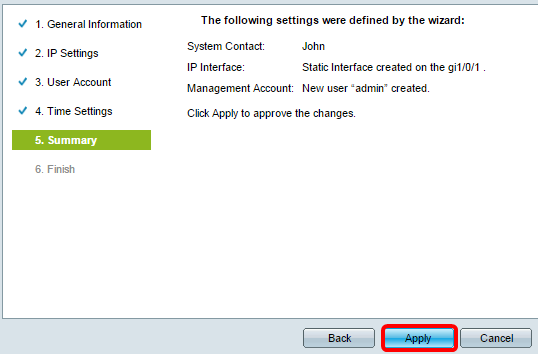
Étape 23. Lorsque le message contextuel ci-dessous vous y invite, cliquez sur OK.

Étape 24. Cliquez sur Finish.

Étape 25. (Facultatif) Cliquez sur Enregistrer pour enregistrer les paramètres dans le fichier de configuration de démarrage.
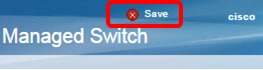
Vous devez maintenant avoir configuré les paramètres initiaux de votre commutateur via l'Assistant Mise en route.
 Commentaires
Commentaires